在使用电脑时,我们经常会遇到USB设备无法正常连接或使用的问题,而这往往是由USB驱动程序错误所引起的。本文将为大家介绍一些常见的USB驱动程序错误及其解决方案,帮助读者快速定位和修复问题。
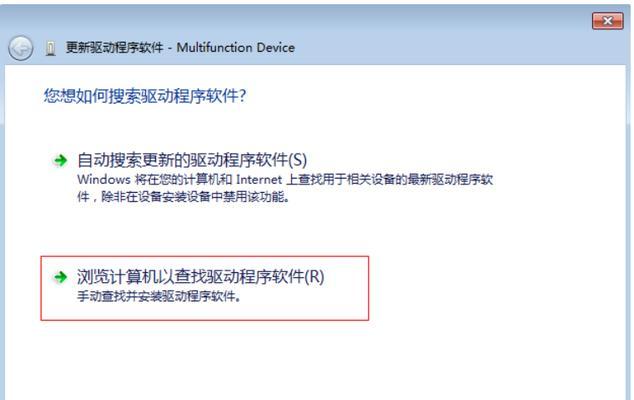
设备无法识别错误
当您插入一个USB设备时,电脑无法识别该设备,并提示“设备驱动程序错误”或“未识别的设备”。这通常是由于设备驱动程序损坏或过期导致的。要解决此问题,您可以尝试更新或重新安装设备的驱动程序。
驱动程序冲突问题
有时候,电脑上安装了多个相似设备的驱动程序,例如多个相同品牌的打印机驱动程序,可能会导致驱动程序冲突。这会导致USB设备无法正常工作。解决这个问题的方法是通过设备管理器禁用或删除重复的驱动程序。
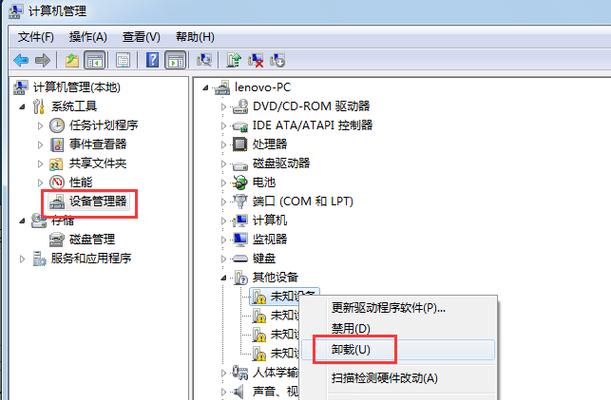
USB端口故障
如果您尝试连接多个USB设备,但只有一个USB端口无法正常工作,那么很可能是该USB端口出现了故障。您可以通过更换USB端口来解决这个问题。如果所有的USB端口都无法正常工作,那么可能是电脑的USB控制器出现了问题,您可以尝试更新或重新安装USB控制器的驱动程序。
驱动程序丢失错误
有时候,您可能会遇到USB设备无法正常工作的情况,而在设备管理器中找不到该设备的驱动程序。这可能是由于驱动程序被意外删除或被其他软件干扰导致的。要解决此问题,您可以从设备制造商的官方网站下载并安装最新的驱动程序。
驱动程序更新失败
有时候,您可能会尝试更新USB设备的驱动程序,但更新过程却失败了。这可能是由于网络连接问题、软件冲突或操作系统不兼容所导致的。在尝试更新驱动程序之前,确保您的网络连接正常,并关闭其他可能干扰更新过程的程序。
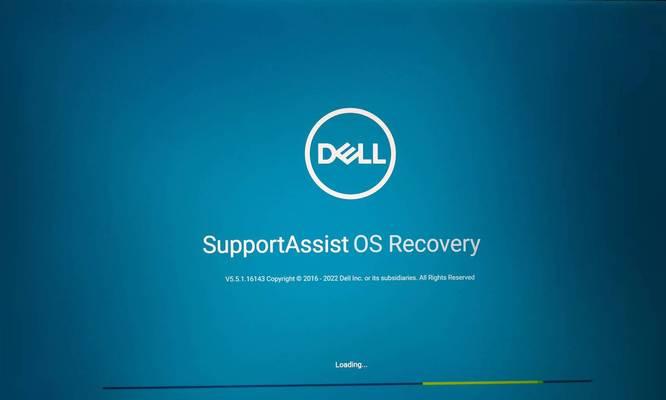
系统更新引起的问题
在进行系统更新后,有时候USB设备无法正常工作。这可能是由于操作系统更新过程中引入了一些不兼容的驱动程序或配置更改导致的。解决此问题的方法是恢复系统到更新之前的状态,或者等待设备制造商发布兼容的驱动程序更新。
设备驱动程序不匹配
有时候,您可能会尝试安装一个与操作系统不兼容的设备驱动程序。这将导致USB设备无法正常工作。在安装设备驱动程序之前,确保您选择了与您的操作系统版本和体系结构相匹配的驱动程序。
USB设备不支持当前操作系统
某些旧型号的USB设备可能不支持较新的操作系统。当您将这些设备连接到电脑上时,操作系统可能无法找到或加载适当的驱动程序。在这种情况下,您可以尝试在设备制造商的官方网站上查找是否有与您的操作系统兼容的驱动程序。
驱动程序安装错误
在安装USB设备的驱动程序时,有时候您可能会遇到错误消息提示驱动程序安装失败。这可能是由于文件损坏、安全软件阻止安装或操作系统权限限制所导致的。要解决此问题,您可以尝试重新下载驱动程序并以管理员身份运行安装程序。
恢复系统默认设置
如果您尝试了以上的解决方案仍然无法解决USB驱动程序错误,那么最后的一招是恢复系统默认设置。这将重置系统中的所有设置,并可能解决由于系统配置更改导致的问题。但请注意,这将清除您的个人数据,所以在执行此操作之前请务必备份重要文件。
安全模式中排查问题
如果您无法进入正常的Windows操作系统界面,您可以尝试在安全模式中排查USB驱动程序错误。在安全模式下,只加载最基本的驱动程序和服务,这将有助于确定是否有其他软件或驱动程序干扰USB设备的正常工作。
使用驱动程序管理工具
为了更方便地管理和更新驱动程序,您可以使用一些专业的驱动程序管理工具。这些工具可以自动检测并更新设备驱动程序,确保您的USB设备始终以最新的驱动程序运行。
联系设备制造商支持
如果您遇到无法解决的USB驱动程序错误,您可以联系设备制造商的技术支持团队寻求帮助。他们可能会提供进一步的排查和解决方案,或者为您提供更换或修理设备的服务。
定期维护和更新驱动程序
为了避免USB驱动程序错误的发生,定期维护和更新驱动程序非常重要。您可以定期检查设备制造商的官方网站,下载并安装最新的驱动程序。此外,您还可以使用系统自带的驱动程序更新工具来保持驱动程序的最新状态。
USB驱动程序错误可能导致设备无法正常连接或使用,给我们的使用带来很多不便。通过本文介绍的解决方案,希望读者能够更好地排查和修复电脑USB驱动程序错误,保证USB设备的正常运行。记住,定期维护和更新驱动程序是预防错误的关键步骤。

























